15 Bendera Chrome Terbaik untuk Mendapatkan Lebih Banyak dari Chrome [pada tahun 2022]
Diterbitkan: 2020-05-18Chrome adalah salah satu browser web paling populer di seluruh dunia, baik itu di ponsel atau PC. Meskipun versi stabil Chrome kaya akan fitur dan diperbarui secara berkala dengan peningkatan kinerja dan fitur baru, mereka yang ingin mendapatkan lebih banyak lagi dari browser Chrome dengan UI dan tweak kinerja dapat melakukannya dengan bantuan flag.
![Bendera Google Chrome Terbaik 15 Best Chrome Flags to Get More Out of Chrome [in 2022] - Best Google Chrome Flags](/uploads/article/10414/54e7k8AYMWbMu9Q8.jpg)
Jika Anda menggunakan Chrome untuk menjelajahi web di komputer atau ponsel cerdas Anda dan tertarik untuk menyesuaikan pengalaman Anda dan mencoba fitur yang belum dirilis, berikut adalah panduan singkat tentang bendera Chrome.
Daftar isi
Apa itu Bendera Chrome?
Bendera adalah tweak eksperimental di Chrome yang menambahkan fungsionalitas baru ke browser. Google menggunakan tanda untuk menampilkan fitur yang akan datang/eksperimental di depan pengembang dan pengguna lain untuk mengumpulkan umpan balik.
Terkadang, ia menggunakan umpan balik ini untuk menyempurnakan fitur sebelum merilisnya ke publik dalam rilis Chrome yang stabil. Di lain waktu, itu hanya menjatuhkan fitur, dan bendera menghilang.
Tidak seperti fitur Chrome lainnya, bendera tidak mudah diakses; mereka tersembunyi jauh di dalam pengaturan untuk mencegah pengguna mengaktifkannya secara tidak sadar. Ini karena tidak semua bendera dapat diandalkan dan efektif seperti yang diiklankan. Beberapa flag Chrome bermasalah—karena masih dalam tahap pengembangan—dan oleh karena itu, dapat memperburuk pengalaman Anda alih-alih meningkatkannya.
Bagaimana Cara Mengakses Bendera Chrome?
Seperti yang baru saja kami sebutkan, bendera Chrome tidak tersedia di dalam menu/pengaturan Chrome seperti fitur Chrome lainnya. Untuk mengaksesnya, Anda perlu mengunjungi halaman web bendera Chrome.
Buka Google Chrome, masukkan chrome://flags di bilah alamat, dan tekan Enter/Return. Di sini, Anda akan melihat pesan peringatan di bagian atas dengan daftar panjang semua bendera yang saat ini tersedia di Chrome di bawah tab Tersedia.
Untuk mengaktifkan fitur, klik tombol tarik-turun di sebelahnya dan pilih Aktifkan dari opsi yang tersedia di menu tarik-turun. Jika Anda ingin mencari bendera tertentu, salin namanya dan masukkan di kotak Cari bendera di bagian atas. Atau, Anda dapat menambahkan nama bendera di URL bendera Chrome, seperti ini: chrome://flags/#[flag identifier here] . Misalnya: chrome://flags/#enable-gpu-rasterization .
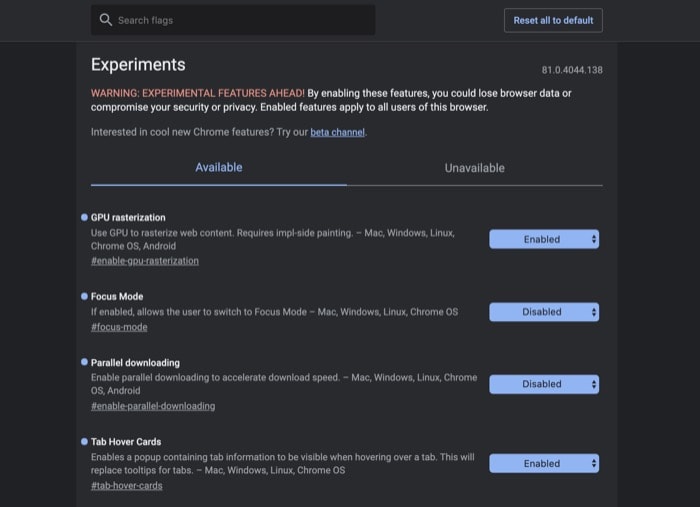
Saat ini mengembalikan bendera Anda, harap aktifkan menggunakan langkah-langkah di atas. Demikian pula, Anda juga dapat menonaktifkan bendera dari sini. Namun, ingat bahwa saat Anda mengaktifkan atau menonaktifkan bendera, Anda harus memulai ulang Chrome untuk menerapkan perubahan. Jika Anda ingin menggunakan bendera Chrome di perangkat seluler, prosesnya hampir sama.
Kapan pun, jika Anda ingin mengatur semua bendera Chrome kembali ke pengaturan/status default, klik tombol Reset semua di bagian atas.
Bendera Chrome Terbaik untuk Diaktifkan
Bendera Chrome tersedia di semua platform utama: Chrome OS, macOS, Windows, Android, dan iOS. Namun, sementara beberapa bendera Chrome berfungsi di Chrome versi desktop dan seluler, yang lain terbatas hanya pada satu platform. Kami akan menyebutkan platform yang tersedia dalam daftar di bawah ini untuk memperjelas.
| sl.no. | Bendera Chrome | Platform yang didukung |
|---|---|---|
| 1 | Aktifkan Mode Pembaca | Desktop |
| 2 | Mode Gelap Otomatis untuk Konten Web | Desktop dan Seluler |
| 3 | Gambar Kartu Arahkan Tab | Desktop |
| 4 | Grup Tab | Desktop |
| 5 | Pengunduhan Paralel | Desktop dan Seluler |
| 6 | Media Global Mengontrol UI Modern | Desktop |
| 7 | Rasterisasi GPU | Desktop dan Seluler |
| 8 | Pencarian Samping | Desktop |
| 9 | Pencarian Fuzzy untuk Pencarian Tab | Desktop |
| 10 | Cache Mundur-Maju | Desktop |
| 11 | Protokol QUIC Eksperimental | Desktop dan Seluler |
| 12 | Aktifkan Pemberitahuan Sistem | Desktop |
| 13 | Eksperimen Chip Izin Tenang | Desktop |
| 14 | Tangkapan Layar Penyamaran | Android |
| 15 | Pencarian Suara Asisten Omnibox | Android |
Aktifkan Mode Pembaca
Seperti namanya, tanda Aktifkan Mode Pembaca memungkinkan Anda untuk mengaktifkan mode pembaca di Chrome. Saat Anda mengaktifkan mode pembaca di halaman, ini akan menekankan isi artikel/cerita di atas elemen visual untuk menghilangkan kekacauan yang tidak perlu yang dapat menyebabkan gangguan dan, pada gilirannya, membantu Anda fokus pada teks. Selain itu, ini juga menghapus iklan di halaman web.
Tandai: chrome://flags#enable-reader-mode
Platform yang Tersedia: Desktop
Mode Gelap Otomatis untuk Konten Web
Selama bertahun-tahun, beberapa aplikasi dan layanan mulai mengadopsi antarmuka gelap. Google Chrome juga akhirnya memiliki mode gelap. Namun, itu tidak menerapkan tema gelap ke semua situs web yang Anda kunjungi. Jika Anda ingin melakukannya, Anda dapat melakukannya dengan mengaktifkan tanda Mode Gelap Otomatis untuk Konten Web yang secara otomatis merender semua konten web menggunakan tema gelap.
Tandai: chrome://flags#enable-force-dark
Platform yang Tersedia: Desktop dan Seluler
Gambar Kartu Arahkan Tab
Jika Anda bekerja dengan banyak tab Chrome, menavigasinya terkadang bisa menjadi tantangan. Untuk mengatasinya, Chrome memiliki bendera Tab Hover Cards, yang menunjukkan gambar tab saat Anda mengarahkan kursor ke atasnya untuk memberi Anda gambaran tentang isinya.
Tandai: chrome://flags#tab-hover-card-images
Platform yang Tersedia: Desktop
Grup Tab
Grup Tab adalah bendera Chrome yang harus dimiliki untuk pengelolaan tab yang lebih baik. Ini memungkinkan Anda untuk membuat grup dan menambahkan beberapa tab ke grup ini untuk membuatnya lebih mudah diakses dan lebih mudah digunakan saat Anda membuka banyak tab sekaligus.
Setelah diaktifkan, Anda perlu membuat grup tab untuk menggunakan bendera, memberinya nama, menetapkan warna, dan menambahkan jenis tab serupa ke grup ini. Setelah ini, Anda akan mendapatkan bagian yang dikelompokkan untuk tab Anda yang disorot dalam warna berbeda, yang kemudian dapat Anda pindahkan dan edit sesuai keinginan Anda.
Tandai: chrome://flags#tab-groups
Platform yang Tersedia: Desktop
Pengunduhan Paralel
Jika Anda sering mengunduh file besar dari internet, pengelola unduhan adalah utilitas yang harus dimiliki di komputer Anda. Secara umum, pengelola unduhan meningkatkan kecepatan unduhan dengan memecah file besar menjadi beberapa segmen dan kemudian mengunduh masing-masing secara bersamaan.
Namun, jika Anda tidak ingin mengunduh perangkat lunak terpisah dan menginginkan fungsi serupa di dalam Chrome, bendera Pengunduhan Paralel dapat membantu Anda mencapainya.
Tandai: chrome://flags#enable-parallel-downloading
Platform yang Tersedia: Desktop dan Seluler
Media Global Mengontrol UI Modern
Kontrol Media Global menempatkan kontrol media di bilah alat browser. Jadi jika Anda membuka banyak tab, dengan salah satunya memutar beberapa media (musik atau video), Anda dapat mengklik tombol kontrol media di bilah alat dan mengontrol media secara langsung tanpa harus masuk ke tab tempat media berada. bermain.
Kontrol bervariasi tergantung pada situs web tempat Anda memutar konten (dan konten apa yang Anda putar).
Tandai: chrome://flags#global-media-controls-modern-ui
Platform yang Tersedia: Desktop

Rasterisasi GPU
Chrome tidak bergantung pada GPU untuk menganalisis grafik dan data. Namun, jika sistem Anda memilikinya, Anda dapat menggunakannya untuk membongkar beberapa operasi ini dan mempercepat browser. Rasterisasi, untuk yang belum tahu, adalah proses mengubah gambar dalam format vektor ke gambar raster setara yang terdiri dari titik, piksel, dan garis.
Dengan membawa GPU untuk rasterisasi, pada dasarnya Anda mengalihkan sebagian besar beban kerja ke GPU, yang, seperti yang mungkin Anda ketahui, sangat ideal untuk melakukan operasi semacam itu.
Tandai: chrome://flags#enable-gpu-rasterization
Platform yang Tersedia: Desktop dan Seluler
Pencarian Samping
Side Search adalah salah satu dari banyak fitur yang telah diuji Google di Chrome Canary untuk sementara waktu. Seperti namanya, bendera ini memberi Anda bilah sisi di tab Anda saat ini, yang dapat Anda gunakan untuk membuka Google Penelusuran untuk mencari sesuatu sambil juga menjelajahi situs web secara bersamaan.
Tandai: chrome://flags#side-search
Platform yang Tersedia: Desktop
Pencarian Fuzzy untuk Pencarian Tab
Pencarian Fuzzy adalah bendera Chrome lain yang menyederhanakan menemukan tab di Chrome. Jika pekerjaan Anda mengharuskan Anda untuk membuka beberapa tab browser sekaligus, tanda ini dapat membuat pencarian tab di banyak tab menjadi lebih mudah.
Cukup aktifkan bendera dan tekan Ctrl + Shift + A atau Command + Shift + A pintasan keyboard untuk membuka jendela pencarian fuzzy. Kemudian, masukkan nama situs web dan tekan Enter/Return , dan Anda akan dibawa ke tab itu.
Tandai: chrome://tab-search-fuzzy-search
Platform yang Tersedia: Desktop
Cache Mundur-Maju
Back-Forward Cache adalah tanda pengoptimalan yang bertujuan untuk meningkatkan pengalaman menjelajah di Chrome. Ini dilakukan dengan menyimpan halaman Anda saat ini dan halaman sebelumnya (yang baru saja Anda navigasikan) di memori pada saat yang bersamaan. Dengan begitu, ketika Anda mengingat halaman yang sebelumnya Anda kunjungi menggunakan tombol panah mundur atau maju, Anda mendapatkan akses instan ke seluruh halaman. Dalam beberapa kasus, ini bahkan memuat halaman saat Anda tidak memiliki koneksi internet aktif.
Tandai: chrome://back-forward-cache
Platform yang Tersedia: Desktop
Protokol QUIC Eksperimental
QUIC (Quick UDP Internet Connections) adalah protokol eksperimental yang dirancang di Google yang bertujuan untuk mengurangi latensi dan bandwidth saat membuat koneksi. Itu dibangun di atas UDP dan dianggap sebagai pengganti TCP. Oleh karena itu, kadang-kadang juga disebut TCP/2.
Protokol QUIC Eksperimental adalah implementasi yang sama di Chrome. Setelah diaktifkan, bendera memberi Anda pengalaman menjelajah yang lebih cepat dan lancar.
Tandai: chrome://enable-quic
Platform yang Tersedia: Desktop dan Seluler
Aktifkan Pemberitahuan Sistem
Beberapa waktu lalu, Google memperkenalkan perubahan dalam cara Chrome menangani pemberitahuan di mana ia menautkan pemberitahuan Chrome ke pemberitahuan OS Anda untuk menawarkan tempat terpadu untuk semua pemberitahuan Anda. Meskipun ide di baliknya adalah untuk menyederhanakan notifikasi dan menawarkan akses ke notifikasi Chrome meskipun diminimalkan, ini bisa menjadi pengalaman yang membuat frustrasi bagi sebagian besar dari kita.
Untungnya, ada tanda yang memungkinkan Anda menonaktifkan notifikasi terpadu ini. Ini disebut Aktifkan Pemberitahuan Sistem, dan setelah Anda menonaktifkannya, Anda tidak akan lagi melihat pemberitahuan Chrome di UI sistem Anda.
Tandai: chrome://enable-system-notifications
Platform yang Tersedia: Desktop
Eksperimen Chip Izin Tenang
Chrome mengirimi Anda pemberitahuan izin untuk memberi tahu Anda tentang situs web yang memerlukan akses ke lokasi Anda, mikrofon, kamera, dll. Meskipun pop-up ini sangat penting dan memungkinkan Anda memberikan atau menolak izin dengan mudah, ini terasa mengganggu dan bisa sangat mengganggu.
Namun, Anda dapat memperbaikinya dengan mengaktifkan tanda Eksperimen Chip Izin Diam (dan Eksperimen Chip Izin: #permission-chip). Melakukannya akan menonaktifkan pop-up yang mengganggu dan sebagai gantinya menampilkan ikon pemberitahuan di bilah alamat. Anda kemudian dapat mengetuk ikon ini untuk melihat izin yang diminta dan memberikan/menolaknya.
Tandai: chrome://permission-quiet-chip
Platform yang Tersedia: Desktop
Tangkapan Layar Penyamaran
Jika Anda mencoba mengambil tangkapan layar dalam mode penyamaran di Android, itu akan menangkap layar kosong. Dan itu untuk alasan privasi. Tetapi memulai Chrome untuk Android versi 88, Google menambahkan opsi untuk mengaktifkan tangkapan layar penyamaran dengan mengubah bendera Chrome. Untuk melakukan itu, cukup cari "Screenshot Penyamaran" di bawah Chrome://flags dan aktifkan.
Ingat, ini adalah bendera khusus Android dan tidak tersedia di iOS atau iPadOS.
Tandai: chrome://incognito-screenshot
Platform yang Tersedia: Android
Pencarian Suara Asisten Omnibox
Dengan Penelusuran Suara Asisten Omnibox, Anda dapat mengganti Google Voice di Chrome dengan Asisten Google. Chrome akan menggunakan Asisten Google saat Anda mengetuk tombol mikrofon dan memberi Anda hasil penelusuran yang dipersonalisasi.
Sekali lagi, ini adalah bendera khusus Android dan tidak tersedia di iOS atau iPadOS.
Tandai: chrome://omnibox-assistant-voice-search
Platform yang Tersedia: Android
Aktifkan Bendera Chrome untuk Pengalaman yang Lebih Baik
Jika Anda menggunakan Google Chrome untuk penjelajahan web, tanda Chrome ini dapat membantu Anda menambahkan lebih banyak fungsi ke browser dan meningkatkan pengalaman penjelajahan secara keseluruhan. Selain itu, Anda juga dapat menemukan beberapa tanda Chrome ini di browser berbasis Chromium lainnya, seperti Brave.
Beberapa bendera Chrome yang kami cantumkan di sini telah ada selama beberapa waktu sekarang, dan berfungsi dengan sangat baik. Namun, yang lain menghilang dan muncul kembali dari waktu ke waktu.
Jadi, jika Anda tidak melihat tanda yang Anda cari, itu mungkin telah dihentikan, dirilis di versi utama Chrome, atau sedang dalam proses untuk segera dirilis. Lihat Chrome Canary untuk melihat lebih banyak tanda.
FAQ Tentang Bendera Chrome
Apakah bendera Chrome aman?
Bendera Chrome telah menjadi alat populer bagi pengembang web untuk digunakan dalam pekerjaan mereka. Namun, ada beberapa kekhawatiran bahwa mereka bisa rentan dieksploitasi oleh penyerang. Ini karena mereka belum melalui pengujian ekstensif yang diperlukan untuk membuatnya menjadi versi stabil dari browser Google Chrome.
Namun secara umum, bendera Chrome aman digunakan. Satu-satunya saat Anda mungkin ingin mewaspadai hal ini adalah jika penyerang memiliki akses ke mesin Anda dan tahu cara mengeksploitasinya.
Bagaimana cara mengaktifkan bendera Chrome di Android?
Di bilah alamat Chrome, ketik chrome://flags untuk mengakses halaman bendera Chrome di perangkat Android Anda. Saat Anda mengetikkan nama bendera di kotak pencarian, secara otomatis akan aktif dan nonaktif. Bergantung pada apa yang Anda pilih, Chrome akan mengaktifkan atau menonaktifkan bendera setelah memulai ulang.
Bagaimana cara menyembunyikan ikon ekstensi Chrome menggunakan Bendera Chrome?
Jika Anda memiliki terlalu banyak ikon ekstensi Chrome di sebelah bilah alamat yang membuat UI Chrome terlihat sedikit berantakan, Google telah menyelamatkan Anda dengan tanda #extensions-toolbar-menu , yang menggabungkan semua ikon menjadi satu menu tarik-turun untuk membuat sebuah perintah.
Bagaimana Anda mendapatkan bendera Chrome?
Luncurkan browser Chrome Anda di Chromebook, PC Windows, Mac, iOS, atau perangkat Android. Untuk mengaktifkan bendera di Chrome, masukkan chrome://flags/ ke bilah alamat di bagian atas. Ini membuka daftar panjang bendera Chome. Pastikan Anda tahu persis apa yang Anda lakukan sebelum mengedit bendera Chrome apa pun.
Bagaimana cara membuka bendera Chrome di ponsel saya?
Mengaktifkan bendera Chrome di ponsel sangat mirip dengan yang Anda lakukan di desktop. Cukup buka bilah alamat browser Chrome Anda dan masukkan chrome://flags/ dan itu akan membuka halaman dengan daftar panjang bendera Chrome. Pastikan Anda hanya mengedit bendera yang benar-benar Anda ketahui.
Bisakah saya menonaktifkan semua bendera chrome?
Ya, Anda dapat menonaktifkan semua bendera Chrome jika diinginkan tanpa merusak fitur default apa pun. Untuk melakukannya, buka bilah alamat Chrome Anda dan tekan tombol di sudut kanan atas yang mengatakan Setel ulang semua untuk menonaktifkan semua bendera Chrome sekaligus.
